Как записывать одновременно с помощью передней и задней камер iPhone
В этом уроке мы покажем вам, как использовать бесплатные приложения iOS для одновременной записи видео с передней и задней камер iPhone.

Стандартная камера iPhone может записывать видео только с задней или передней камеры в определенный момент времени. Однако Apple позволяет разработчикам использовать API для добавления поддержки нескольких камер для одновременной записи видео в свои приложения.
Итак, будь то видеоблог, интервью или другие цели, которые вы имеете в виду, вот как можно одновременно записывать как с передней, так и с задней камеры iPhone.
КРАСНЫЙ захват
- Открой Приложение RED Capture и предоставьте ему необходимый доступ к камере и микрофону.
- Зайдя в приложение, коснитесь Dual Cam и выберите режимы Split или PiP (картинка в картинке). Разделение покажет переднюю и заднюю камеры в каждой половине экрана, а PiP поместит изображение с одной камеры в небольшой блок поверх другого, как если бы вы разговаривали по видеозвонку FaceTime.
- Затем нажмите кнопку со стрелкой в правом верхнем углу и выберите, хотите ли вы сохранить видеопотоки с задней и передней камер как отдельные видеофайлы или объединить их в один. Объединенный видеофайл будет иметь разделенный вид или PiP, как вы выбрали на предыдущем шаге.
- Нажмите на значок двойной изогнутой стрелки, чтобы выбрать, с какой камеры куда идти.
- Вы также можете использовать кнопки масштабирования, изменить разрешение, качество видео, количество кадров в секунду и т. д., прежде чем приступить к съемке.
- Наконец, нажмите кнопку записи, чтобы начать запись обеими камерами одновременно.
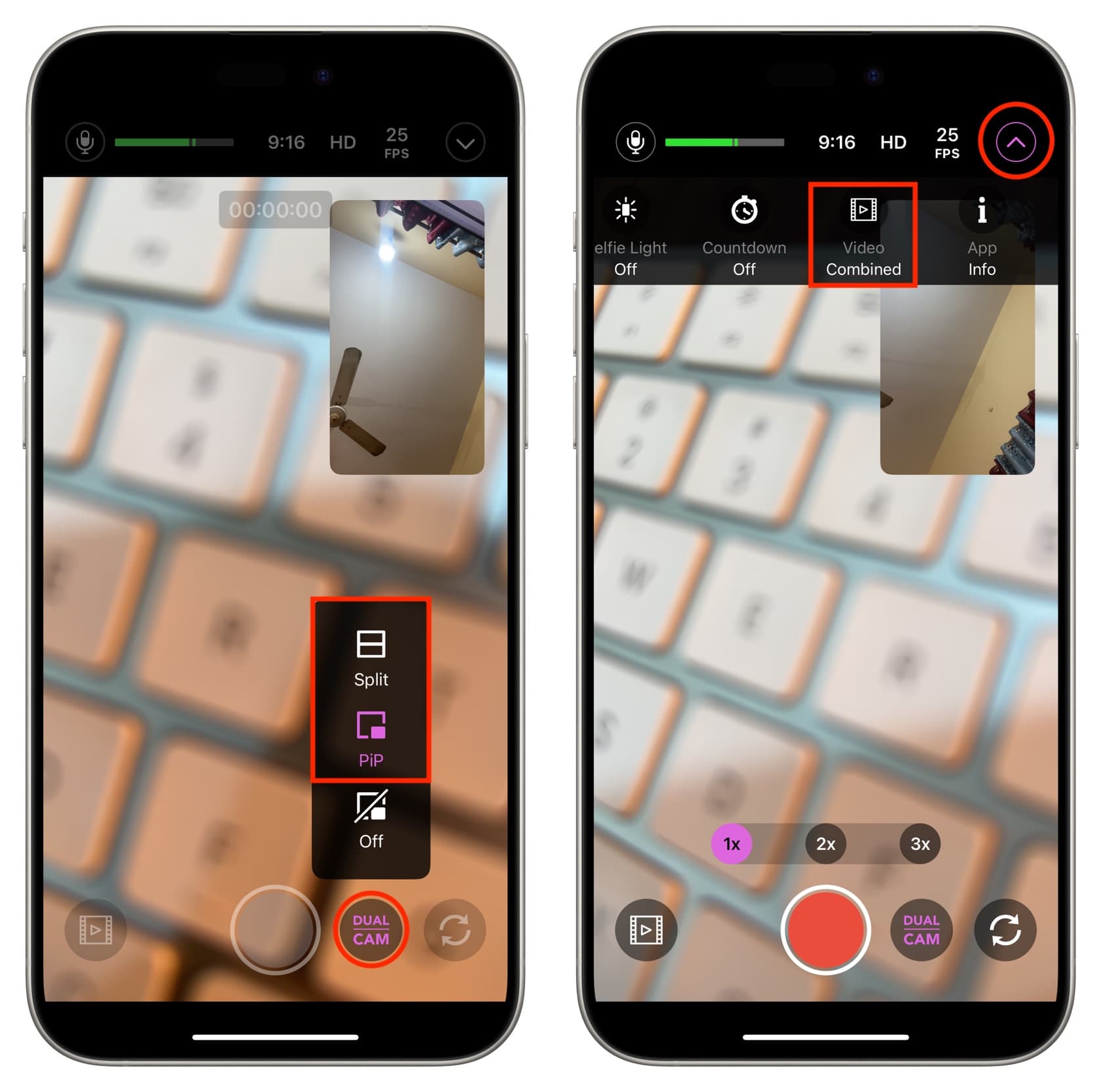
Примечание. При первом запуске записи вы увидите всплывающее окно, позволяющее приложению получить доступ к вашему приложению «Фотографии». Обязательно сделайте это. Если вы этого не сделаете, видео будет сохранено в приложении Apple Files > «На моем iPhone» > «RODE Capture».
Инстаграм
Приложение Instagram также позволяет записывать видео как с помощью передней, так и задней камеры, но только до 30 секунд. Итак, если вас устраивают видеоролики продолжительностью до 30 секунд, вот что можно сделать:
- Откройте приложение Instagram, нажмите кнопку «плюс» и выберите REEL. Вы также можете выбрать ИСТОРИЯ, но это ограничит продолжительность видео всего 15 секундами.
- Коснитесь опции «Камера» сверху.
- Нажмите кнопку со стрелкой и выберите «Двойной».
- Перетащите маленькое окно «Картинка в картинке» в любое место экрана. Затем вы можете коснуться значка с двумя изогнутыми стрелками, чтобы выбрать, какой канал камеры будет отображаться в окне PiP, а какой — на большом фоне.
- Наконец, нажмите кнопку спуска затвора, чтобы записать видео с использованием как передней, так и задней камеры. Если вы выберете ИСТОРИЯ, нажмите и удерживайте кнопку спуска затвора.
- Остановив запись, нажмите «Далее», а затем нажмите кнопку со стрелкой загрузки сверху, чтобы сохранить видео в приложении «Фото» на вашем iPhone.
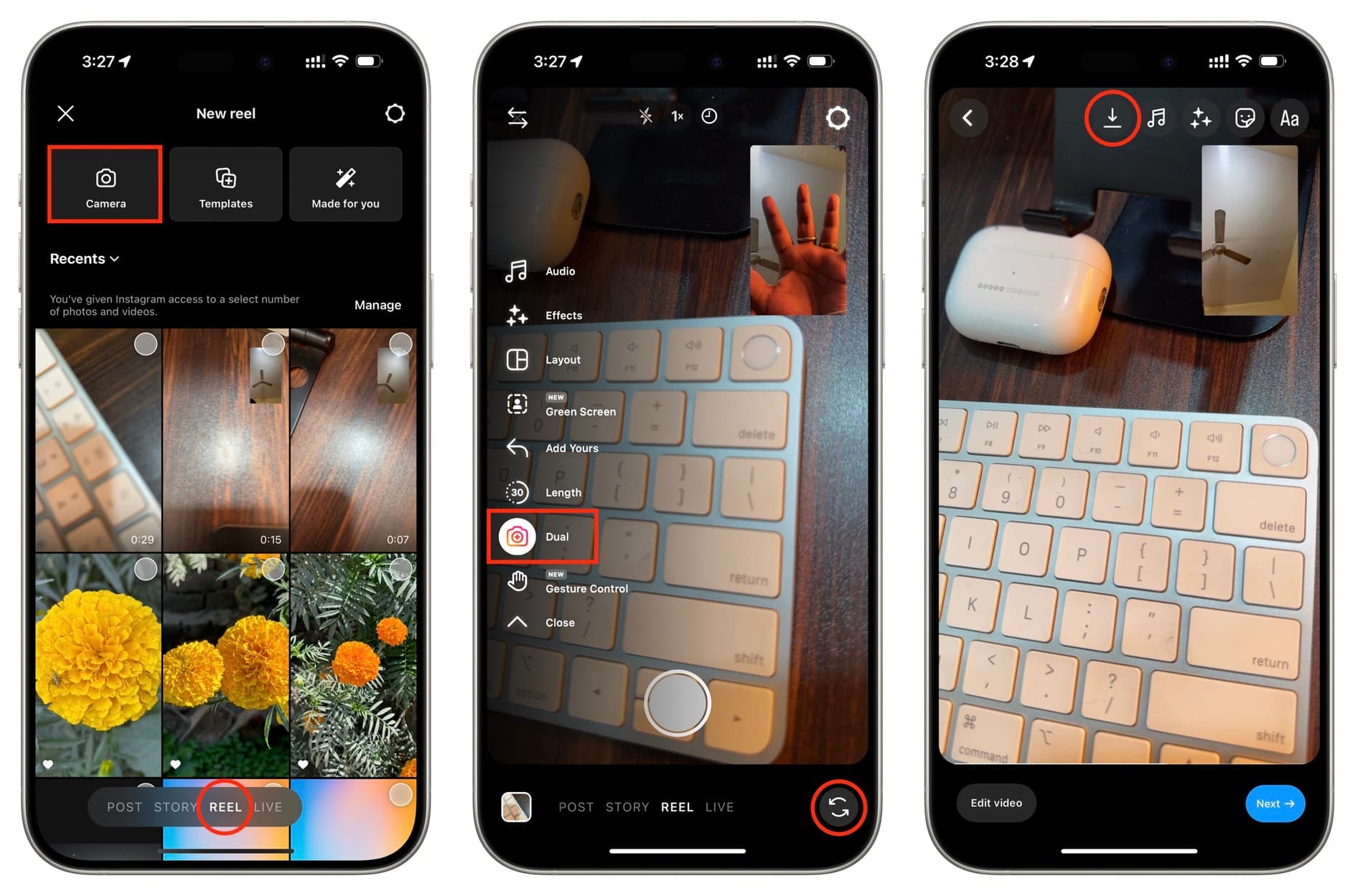
Snapchat
Snapchat — еще одно бесплатное приложение, которое можно использовать для записи видео как на переднюю, так и на заднюю камеру. Вот как:
- Зайдите в приложение Snapchat и убедитесь, что вы находитесь в режиме камеры.
- Коснитесь значка двух камер в верхней правой вертикальной полосе, чтобы активировать режим двойной камеры. Вы также можете выбрать стиль макета видео.
- Нажмите и удерживайте кнопку спуска затвора, чтобы записать видео. Вы можете перетащить затвор влево, чтобы заблокировать его и продолжить запись.
- Как только вы остановите запись, нажмите кнопку загрузки и выберите «Воспоминания» и «Фотопленка», чтобы сохранить видео в приложении «Фото» на iPhone.
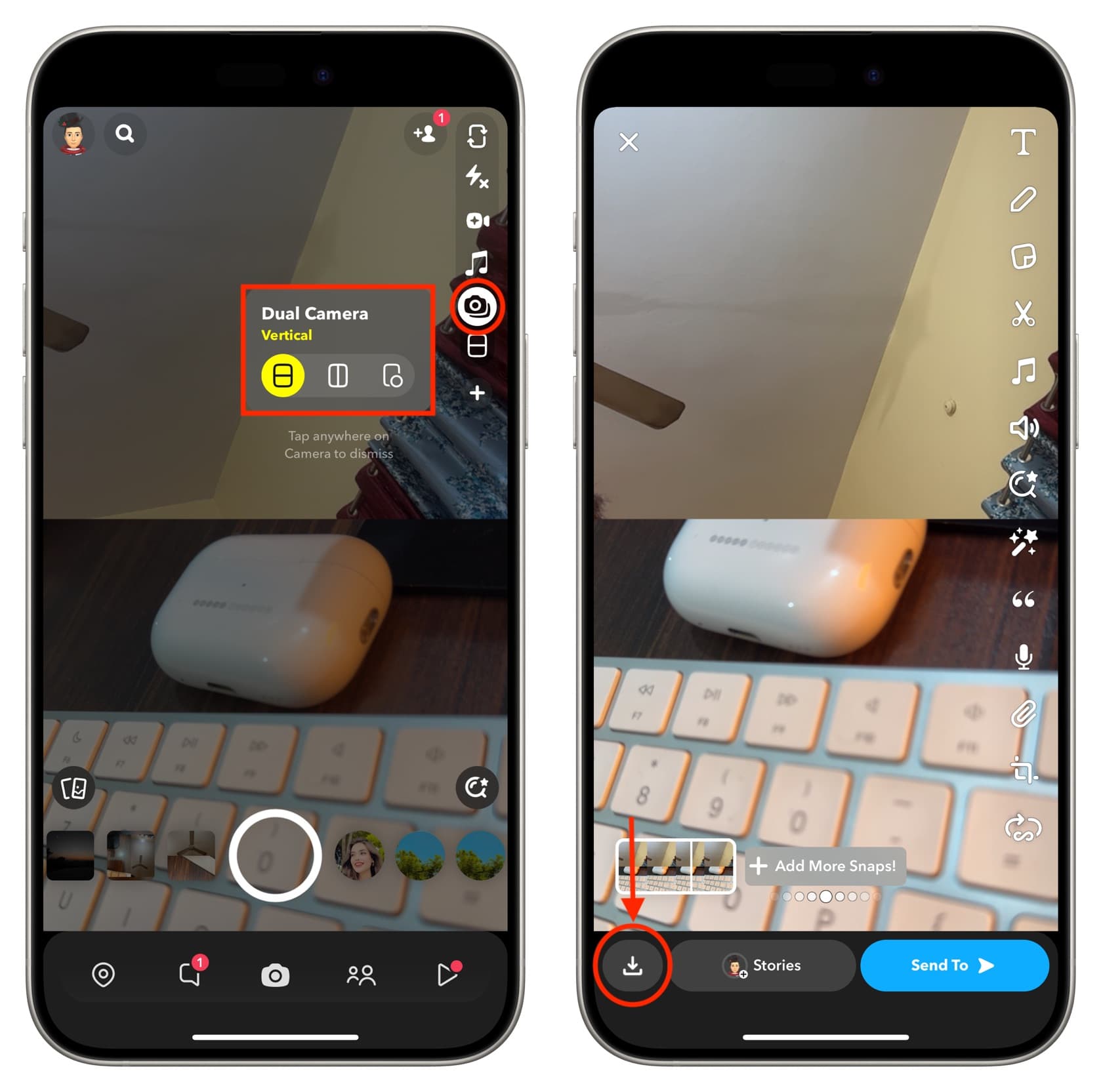
Совет: вы можете нажать на изображение своего профиля в левом верхнем углу > значок настроек > Воспоминания > Кнопка «Сохранить» и выбрать «Фотопленка». После этого нажатие кнопки загрузки на шаге 4 сохранит видео непосредственно в приложении «Фотографии» вашего iPhone.
Другие приложения, которые вы можете попробовать
На мой взгляд, RODE Camera — лучшее приложение для одновременной записи с использованием передней и задней камер iPhone. Кроме того, вы можете попробовать следующие приложения.
DoubleTake от Filmic Pro
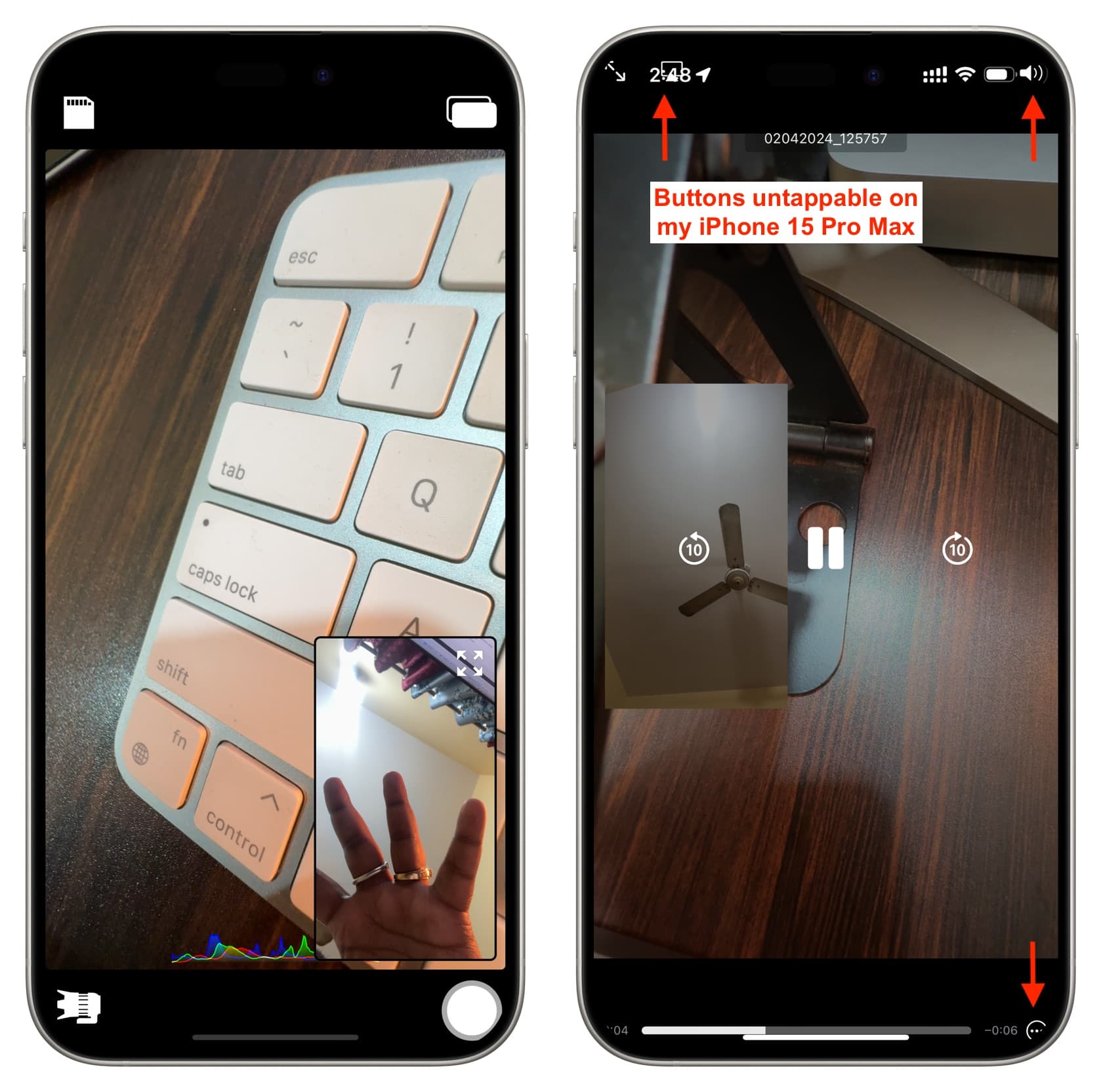
Вы можете нажать кнопку X на экране покупки в приложении, а затем бесплатно записать видео в режиме двойной камеры. Однако похоже, что приложение не оптимизировано для iPhone 15 Pro Max, поскольку некоторые его значки остаются отрезанными от экрана и недоступны для использования.
MixCam: передняя и задняя камеры
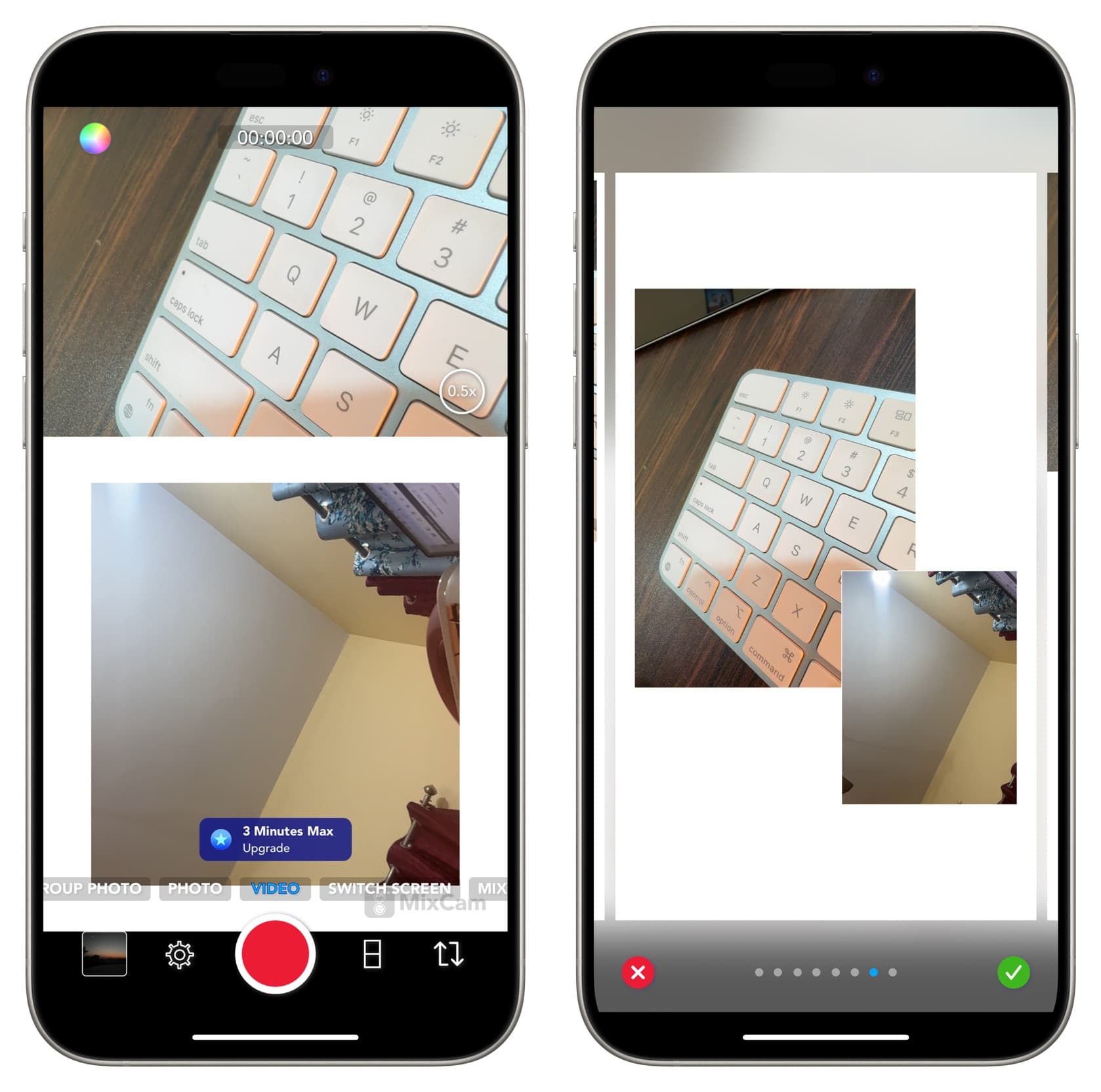
Это приложение позволяет вам выбирать различные стили видео. Однако бесплатная версия ограничивает продолжительность видеозаписи максимум 3 минутами, а также добавляет водяной знак.
Дуалграмма
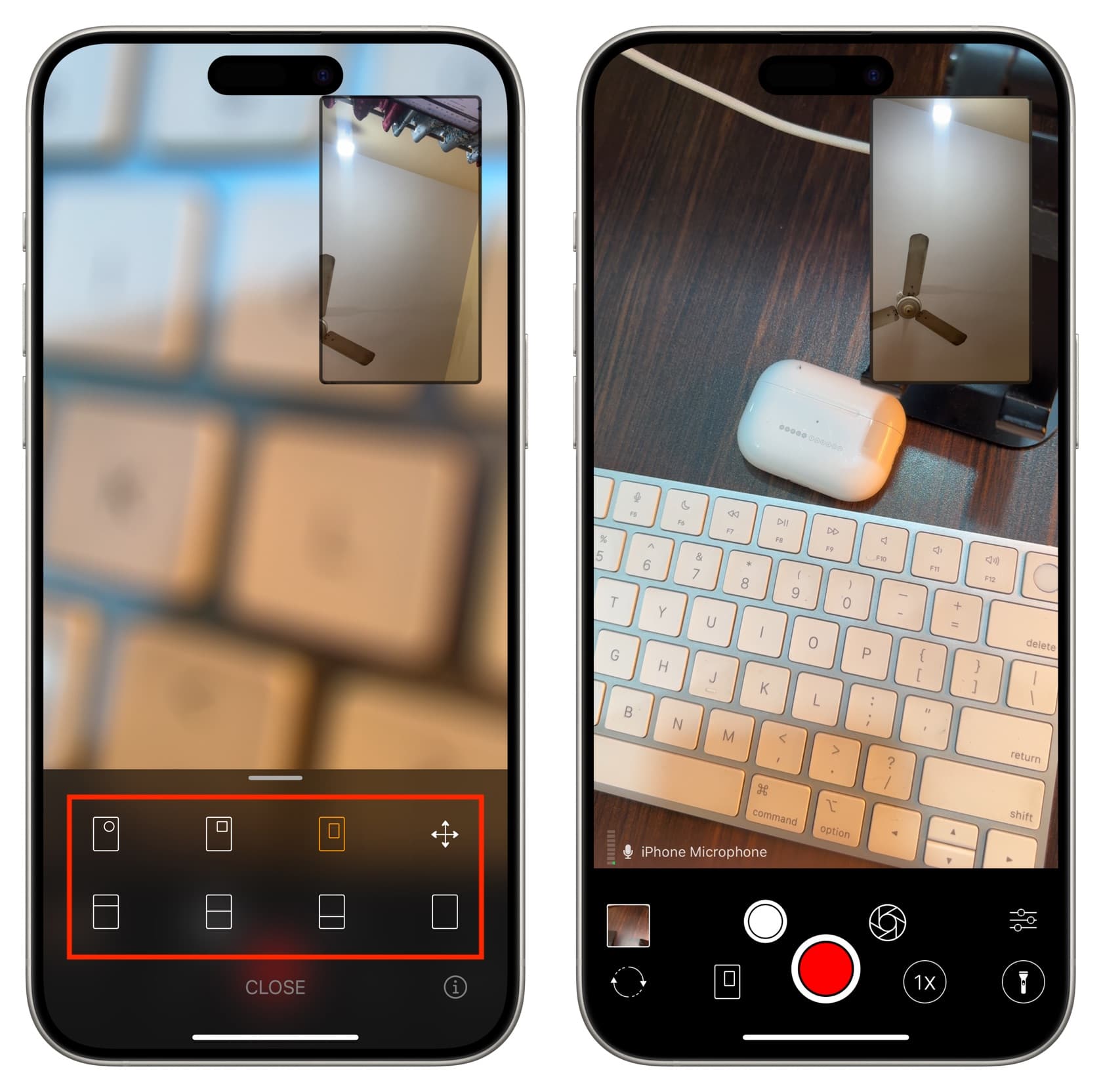
Он предлагает несколько макетов видео для записи с использованием как передней, так и задней камеры, но бесплатная версия добавляет водяной знак к окончательному видео.
Multicam Pro – трехкамерная запись
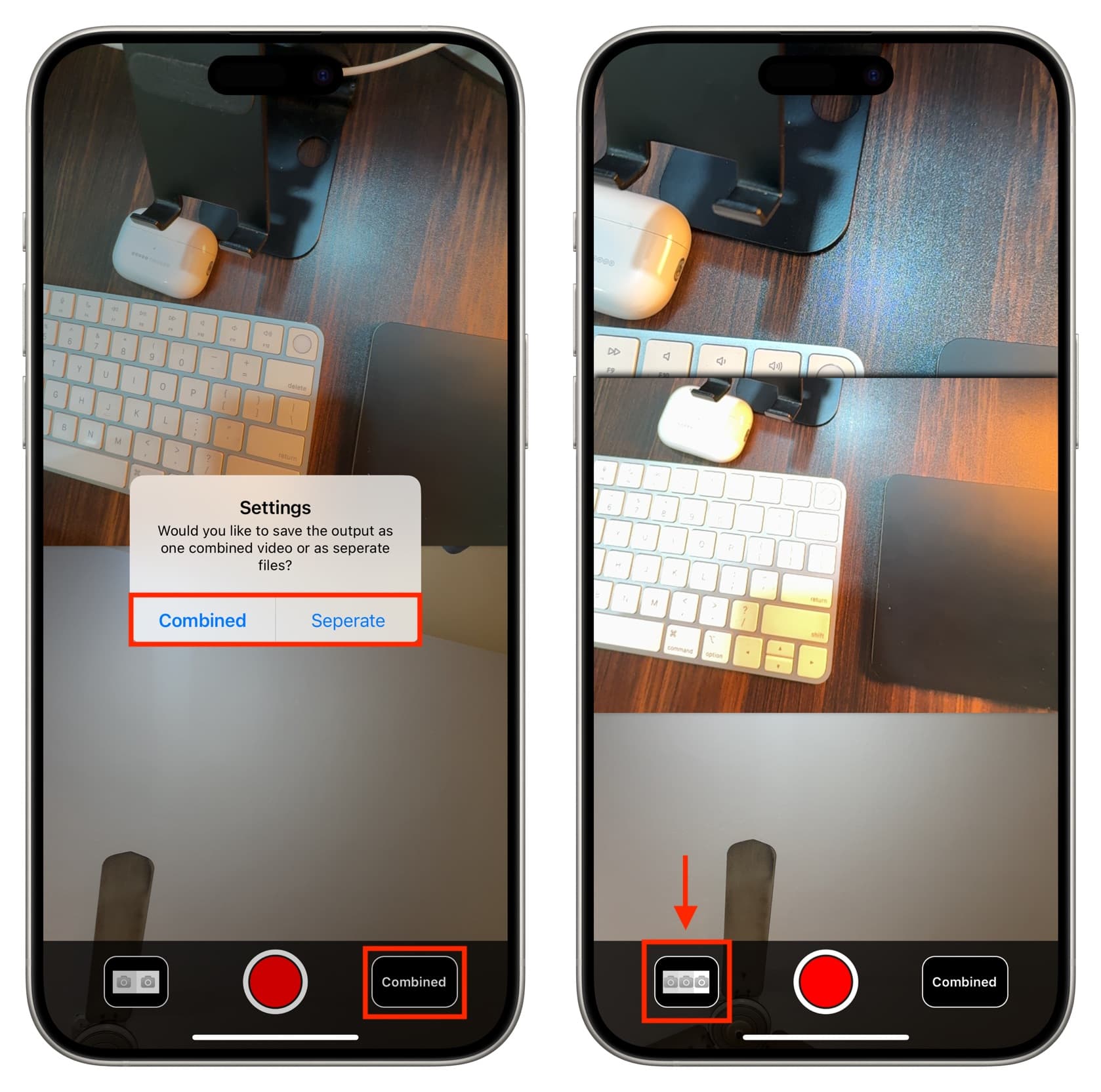
Приложение очень простое в использовании и позволяет записывать как в комбинированном, так и в раздельном режиме. Вы можете нажать кнопку со значком камеры в левом нижнем углу, чтобы выбрать один из нескольких интересных стилей видео. Но бесплатная версия ограничена всего 15 секундами записи. Чтобы снять это ограничение, вам придется совершить покупку в приложении.
Проверьте следующее:





